So verbergen Sie eine App auf Ihrem iPhone
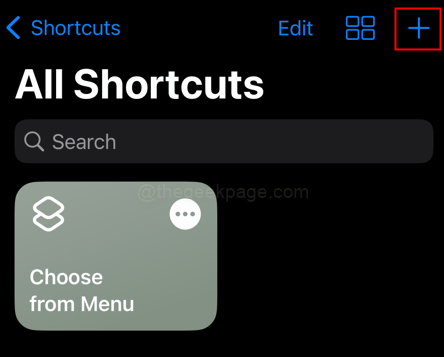
- 1068
- 213
- Miriam Bauschke
Derzeit verwenden wir mehrere Apps, um unsere Arbeit zu erledigen. Wir haben mehrere Apps, um unser Leben zu erleichtern. Jeder Benutzer hat mindestens 20-25 Apps auf seinem mobilen Gerät. Die am häufigsten verwendeten Apps sind Kontakte, Kameras, Galerien usw. Wir haben Apps für Social -Media -Zugriff, Apps für Dienstprogramme wie Taschenrechner, Kalender, Uhren usw., und Apps für Foto- und Videobearbeitung, Teilen usw. Es wird Hunderte solcher Anwendungsfälle geben, in denen eine App nützlich ist, um sie auf dem Handel zu haben und unterwegs zu verwenden. Für einige Apps möchten Sie jedoch nicht, dass andere Benutzer darauf zugreifen. Aufgrund der Privatsphäre möchten Sie sie verbergen. In den folgenden Schritten werden wir uns ansehen, wie Apps auf dem iPhone ausgeblendet werden können.
Teil 1: Machen Sie einen Screenshot Ihres Hintergrundbildes
Schritt 1: Gehen Sie zum Startbildschirm Tippen und halten Sie eine App für einige Sekunden lang und klicken Sie auf Startbildschirm bearbeiten.
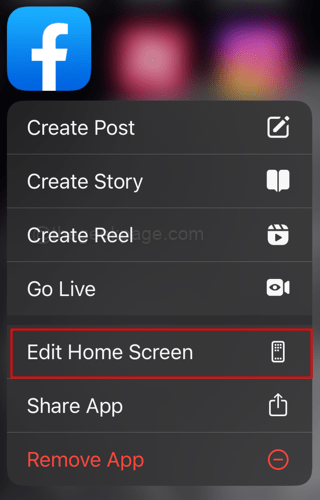
Schritt 2: Scrollen Sie nach rechts, um auf einem leeren Bildschirm zu gelangen. Drücken Sie die Lautstärke und Stromknöpfe zusammen, um einen Screenshot zu machen.
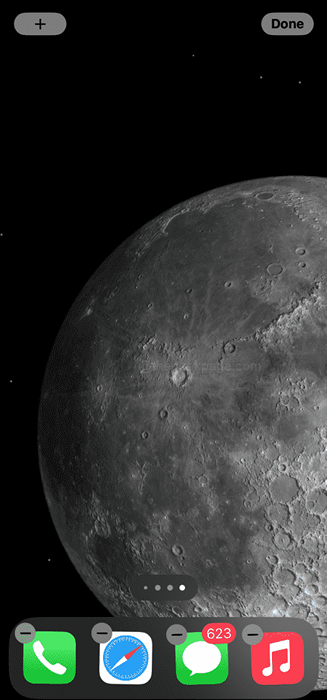
Schritt 3: Öffnen Sie die Safari -Browser im Internet durchsuchen.
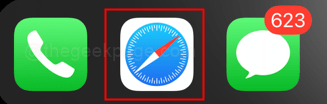
Schritt 4: Öffnen http: // ieMpty.Tooliphone.Netz in deinem Browser.
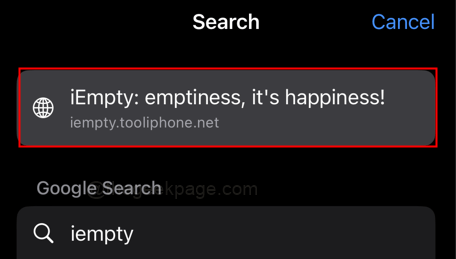
Notiz: Es könnte eine Authentifizierung in Form einer Apple -ID oder einer Gesichts -ID verlangen.
Schritt 5: Scrollen Sie auf der Website und klicken Sie auf die Leer hinzufügen Ikonen.
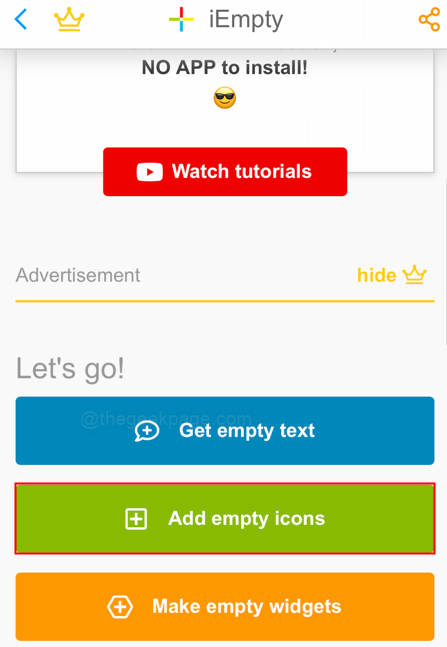
Schritt 6: Scrollen Sie nach unten und klicken Sie auf Datei wählen.
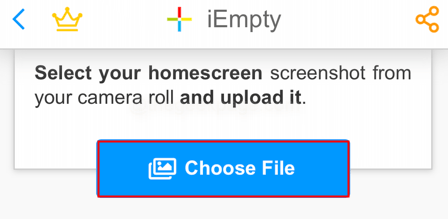
Schritt 7: Wählen Sie aus Fotobibliothek.
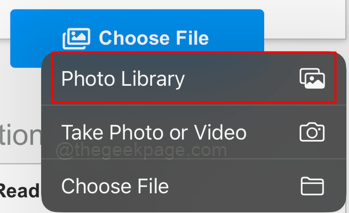
Schritt 8: Wählen Sie im Fotoabschnitt den Screenshot, der kürzlich aufgenommen wurde.
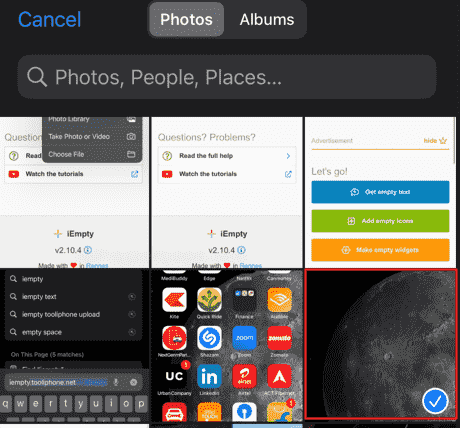
Schritt 9: Wählen Sie aus Wählen.
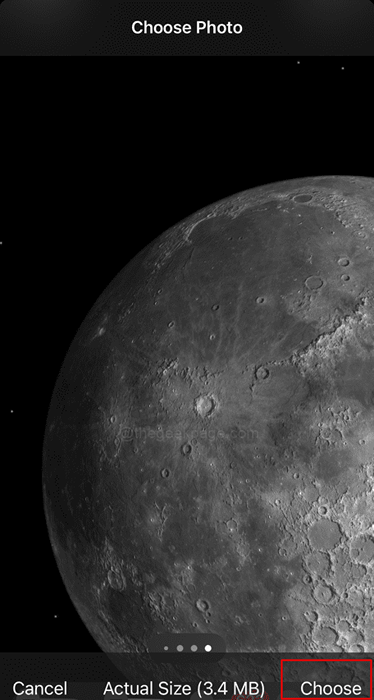
Schritt 10: Klicken Sie auf Schicken auf der nächsten Seite.
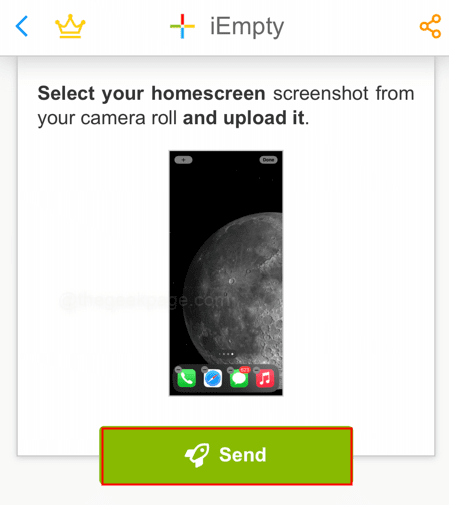
Notiz: Dieser Vorgang kann manchmal einige Minuten dauern, abhängig von der Verbindungsgeschwindigkeit.
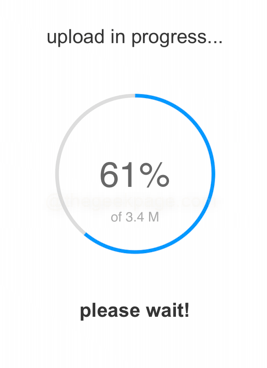
Schritt 11: Sobald der obige Schritt abgeschlossen ist, scrollen Sie nach unten und gehen Sie zu Optionen. Wählen Sie unter dieser Registerkarte Lesezeichen.
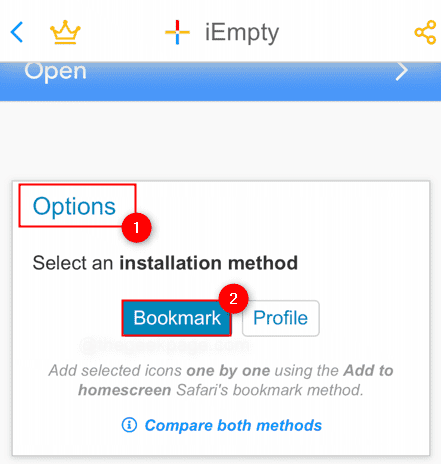
Schritt 12: Scrollen Sie nun nach unten und wählen Sie die Position aus, an der Sie die unsichtbare App behalten möchten. Ferner scrollen Sie nach unten und klicken Sie auf die 1 Symbol hinzufügen.
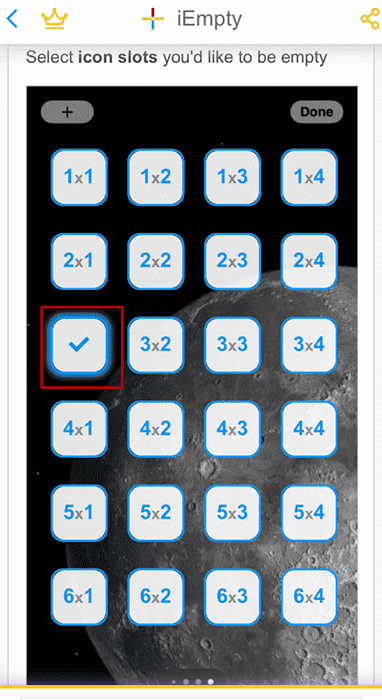
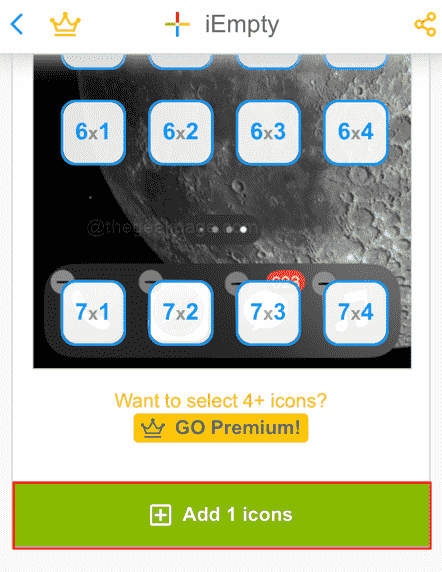
Schritt 13: Jetzt haben Sie den Ausschnittsteil des Startbildschirms, in dem Sie Ihre App ausblenden möchten. Tippen Sie darauf, um das Bild zu laden.
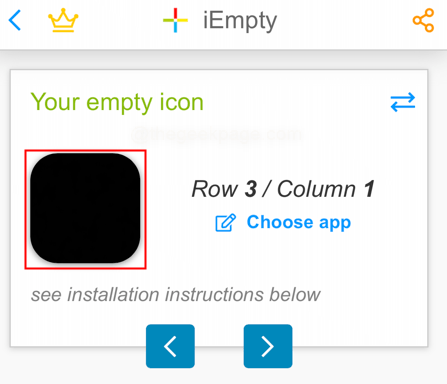
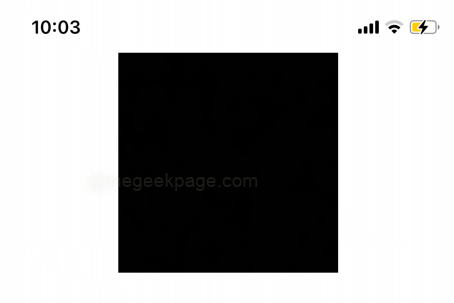
Schritt 14: Sobald es geladen ist, tippen und halten und auswählen Speichern auf Fotos Aus den Optionen.
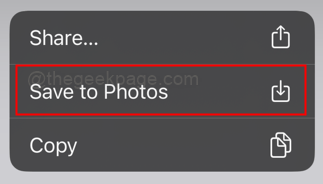
Schritt 15: Klicken und öffnen Sie die Verknüpfungen App.
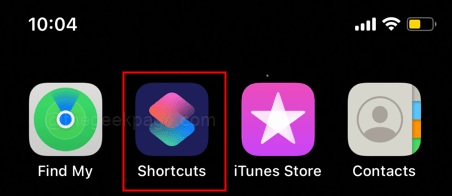
Schritt 16: Klicken Sie in der oberen rechten Ecke des Bildschirms auf das Plus (+) -Symbol.
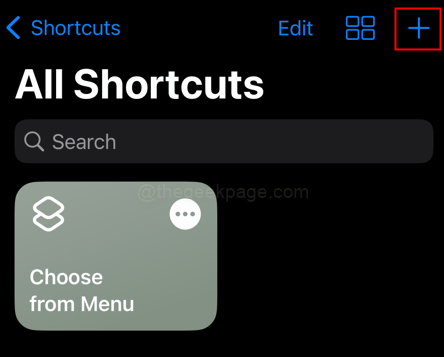
Schritt 17: Klicken Sie auf Aktion hinzufügen auf dem nächsten Bildschirm.
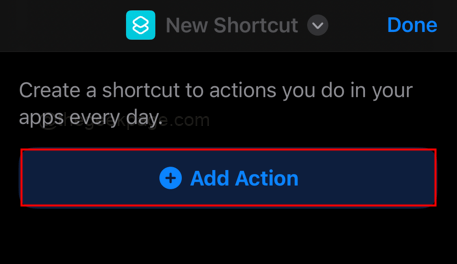
Schritt 18: Geben Sie in der Suchleiste ein Öffne App.
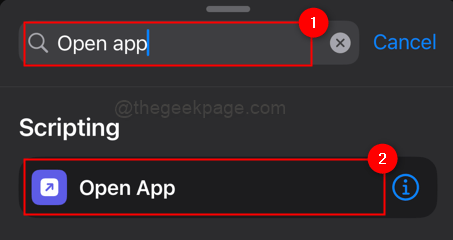
Schritt 19: Jetzt, da die Aktion zum Öffnen der App hinzugefügt wird, klicken Sie auf die App in Aktion, um die App auszuwählen, die Sie ausblenden möchten.
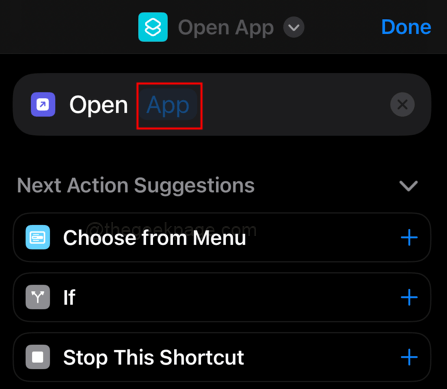
Hinweis: In diesem Beispiel erwägen wir Instagram.
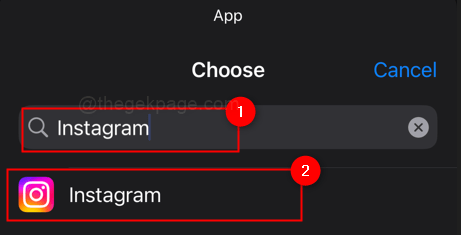
Schritt 20: Tippen Sie nun auf den Dropdown Open App oben auf dem Bildschirm.
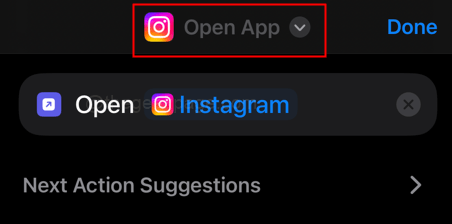
Schritt 21: Klicken Sie auf Hinzufügen zu Startbildschirm.
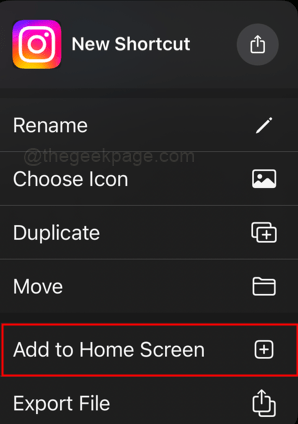
Schritt 22: Entfernen Sie jetzt auf der nächsten Seite den Namen des Startbildschirms
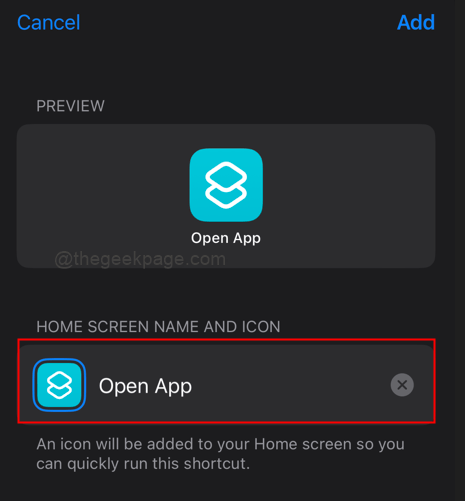
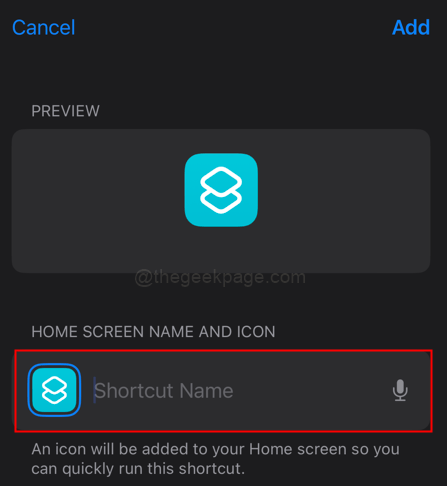
Schritt 23: Klicken Sie als nächstes auf das Symbol und wählen Sie Wähle ein Foto aus Option aus dem Menü und wählen Sie das heruntergeladene Bild aus den obigen Schritten aus und klicken Sie auf Wählen.
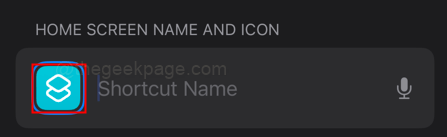
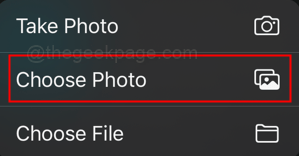
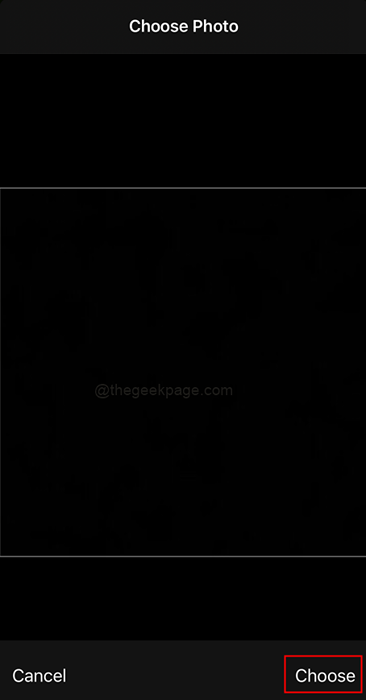
Schritt 24: Klicken Sie nun auf Hinzufügen, So fügen Sie die App zum Startbildschirm hinzu.
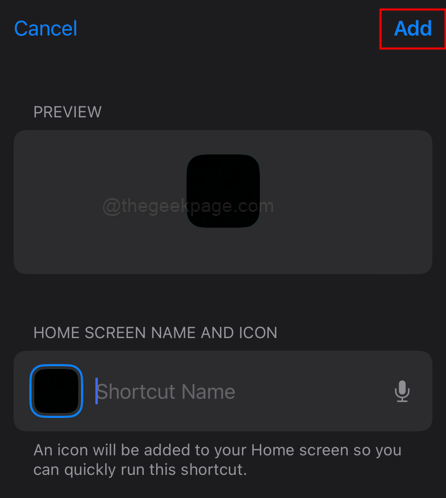
Notiz: Jetzt wird Ihre App dem Startbildschirm hinzugefügt und ist versteckt. Jetzt können Sie es öffnen und nutzen und andere Benutzer überraschen.
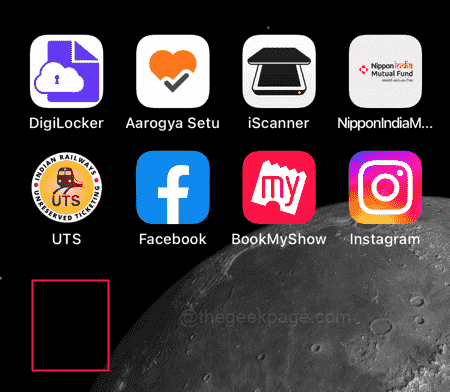
Notiz: Seien Sie vorsichtig mit dem dunklen Modus, einige Hintergrundbilder ändern auch die Farbe. Dies führt dazu, dass Ihre App aufgrund von Farbwechsel sichtbar ist.
Pro -Tipp: Wenn Sie eine unsichtbare App erstellen möchten, die wirklich unsichtbar ist, versuchen Sie, sie auf dem festen Farbhintergrund auf dem Startbildschirmbild zu erstellen. Dies stellt sicher, dass Sie es wirklich nicht sehen können.
Entfernen der unsichtbaren App
Schritt 1: Wählen Sie jede App auf Ihrem Startbildschirm aus und halten Sie.
Schritt 2: Wählen Sie aus Startbildschirm bearbeiten Aus der Speisekarte.
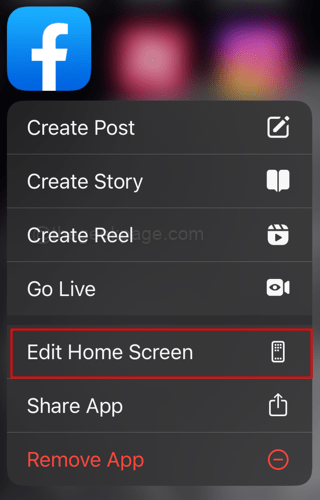
Notiz: Jetzt sehen Sie, dass alle Apps hervorgehoben werden, einschließlich Ihrer unsichtbaren App.
Schritt 3: Wählen Sie das Minuszeichen (-) in Ihrer unsichtbaren App aus, um es zu löschen oder aus dem Startbildschirm zu entfernen.
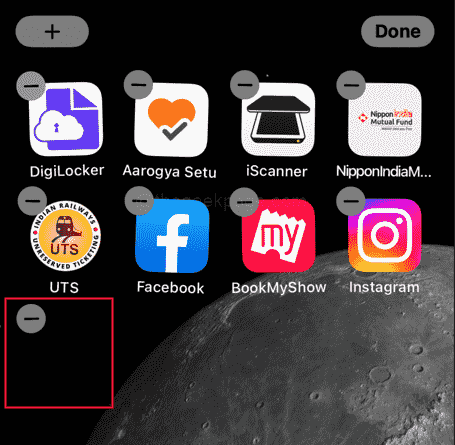
Das war's Leute!! Sie können damit kreativ sein und eine beliebige Anzahl unsichtbarer Apps erstellen. Tatsächlich können Sie einen Startbildschirm voller unsichtbarer Apps erstellen. Hoffe, jetzt können Sie einige Apps versteckt und Ihre Privatsphäre beibehalten. Wir hoffen, der Artikel war wertvoll und informativ. Kommentieren Sie uns und teilen Sie uns mit, welche Apps Sie verbergen möchten und welche Gründe für sie sind, wenn Sie andere wissen möchten. Danke fürs Lesen!!
- « So deaktivieren Sie alle Benachrichtigungen auf dem iPhone
- Ursprungsfehler synchronisieren Cloud -Speicherdaten in Windows 11/10 Fix »

